Notepad++ ne može otvoriti velike datoteke

Notepad++ ne može otvoriti datoteke veće od 2 GB. Alat će jednostavno prikazati poruku o pogrešci koja kaže da je datoteka prevelika.
Mnogi se korisnici oslanjaju na Notepad ++ kako bi zabilježili važne informacije i ideje koje im iznenada padnu na pamet kada su u žurbi ili nemaju vremena zapisati cijele rečenice. Drugi korisnici koriste Notepad++ za uređivanje izvornog koda.
Naravno, nitko ne voli izgubiti svoje bilješke ili izvorni kod koji su satima uređivali.
Dakle, što učiniti ako Notepad++ ne uspije spremiti vaše izmjene ili datoteke?
Ako ste ponovno instalirali Notepad ++ ili ste ažurirali Notepad++ na najnoviju verziju, ova je značajka omogućena prema zadanim postavkama.
Kao rezultat toga, od vas se neće tražiti da spremate nespremljene datoteke kada zatvorite Notepad++. Kada ponovno pokrenete alat, nespremljene datoteke automatski će se vratiti iz vaše posljednje sesije.
Ako je ovo problem spremanja koji vas muči, sve što trebate učiniti je otići do Postavke → Postavke → Sigurnosna kopija i onemogućiti ovu značajku.
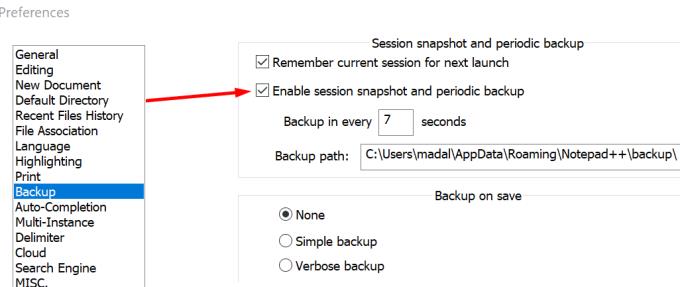
Ako ste pokušali spremiti datoteku Notepad++ na kojoj radite, ali se ništa ne dogodi, provjerite pokušavate li spremiti datoteku samo za čitanje.
Ako je to slučaj, Notepad++ obično kaže da se sprema, ali ikona postaje siva.
Datoteka koju možete uređivati imat će plavu ikonu datoteke, datoteka koju ste uredili i spremili je crvena, dok datoteka samo za čitanje ostaje siva.
Kao rješenje, kopirajte cijeli dokument, otvorite novi dokument i zalijepite tekst koji ste upravo kopirali. Sada biste trebali moći spremiti novu datoteku.
Ako je datoteka koju uređujete pohranjena u oblaku (OneDrive, DropBox, itd.) ili se sinkronizira s klijentom za sinkronizaciju, moguće je da se spremljena datoteka vrati u starije stanje.
Kako biste izbjegli takve probleme, privremeno isključite sinkronizaciju dok uređujete datoteku Notepad ++. Možete ponovno omogućiti sinkronizaciju nakon što spremite promjene.
Mnogi korisnici primijetili su da se problemi sa spremanjem javljaju kada kreiraju novu datoteku, dodaju ili kopiraju neki tekst na nju, spremaju ga, a zatim ga pokušaju urediti nakon toga.
Problem je što se promjene nakon spremanja ne uzimaju u obzir iako Notepad++ kaže drugačije.
Kao rješenje:
Napravite novu datoteku Notepad++
Dodajte malo teksta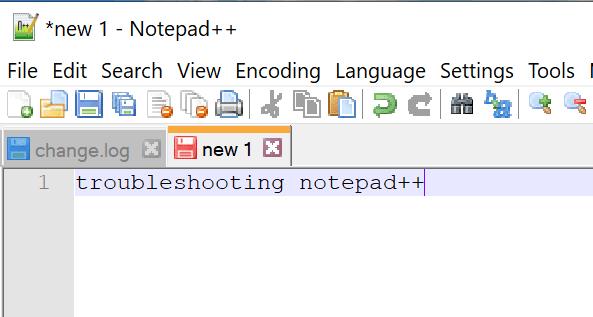
Spremite datoteku
Zatvorite datoteku i ponovno je otvorite klikom na Datoteka → Ponovno učitaj s diska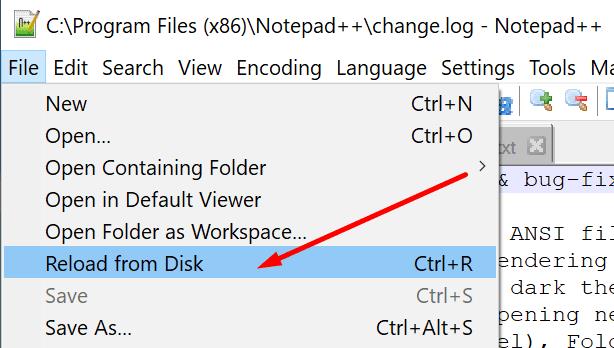
Sada možete normalno koristiti datoteku, nove izmjene trebale bi se spremiti prema očekivanjima.
Javite nam jeste li uspjeli riješiti problem.
Notepad++ ne može otvoriti datoteke veće od 2 GB. Alat će jednostavno prikazati poruku o pogrešci koja kaže da je datoteka prevelika.
Ako vaše računalo ne uspije povezati Notepad++ s određenim vrstama datoteka ili se Notepad++ ne pojavi u kontekstnom izborniku, upotrijebite ovaj vodič da to popravite.
Što učiniti ako Notepad++ ne uspije spremiti vaše izmjene ili datoteke? Ovaj vodič donosi vam četiri zgodna rješenja.
Mnogi korisnici primijetili su da se rezultati pretraživanja ponekad neće pojaviti u NotePadu++. Prvo provjerite postavke transparentnosti.
Saznajte kako riješiti uobičajeni problem treptanja ekrana u Google Chrome web pregledniku.
Ako LastPass ne može povezati sa svojim poslužiteljima, očistite lokalnu predmemoriju, ažurirajte upravitelj lozinki i onemogućite svoje ekstenzije preglednika.
Pitate se kako integrirati ChatGPT u Microsoft Word? Ovaj vodič vam pokazuje točno kako to učiniti s dodatkom ChatGPT za Word u 3 jednostavna koraka.
Trebate li zakazati ponavljajuće sastanke na MS Teams s istim članovima tima? Saznajte kako postaviti ponavljajući sastanak u Teams.
Trenutno nije moguće onemogućiti anonimna pitanja u Microsoft Teams Live Događajima. Čak i registrirani korisnici mogu slati anonimna pitanja.
Prikažemo vam kako promijeniti boju označavanja za tekst i tekstualna polja u Adobe Readeru kroz ovu uputu korak po korak.
Želite onemogućiti ekran ažuriranja softvera Apple i sprečiti ga da se prikazuje na vašem Windows 11 PC-u ili Macu? Isprobajte ove metode odmah!
Ovdje pronađite detaljne upute o tome kako promijeniti niz korisničkog agenta u Appleovom Safariju za MacOS.
Vidite li često grešku Žao nam je, nismo se mogli povezati s vama na MS Teams? Pokušajte ove savjete za otklanjanje poteškoća kako biste se riješili ovog problema!
Spotify može postati dosadan ako se automatski otvara svaki put kada uključite svoje računalo. Onemogućite automatsko pokretanje pomoću ovih koraka.











